Correction de la connexion abandonnée fermée dans Minecraft
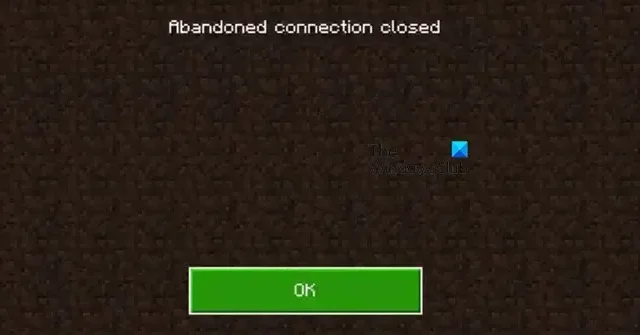
Certains utilisateurs de Minecraft ne parviennent pas à se connecter au serveur du jeu. Lorsqu’ils essaient de faire la même chose, ils obtiennent Abandoned Connection Closed . Il s’agit d’un problème de réseau qui doit être résolu par le client. Dans cet article, nous ferons exactement cela, nous verrons ce que vous pouvez faire pour résoudre la connexion abandonnée fermée dans Minecraft.
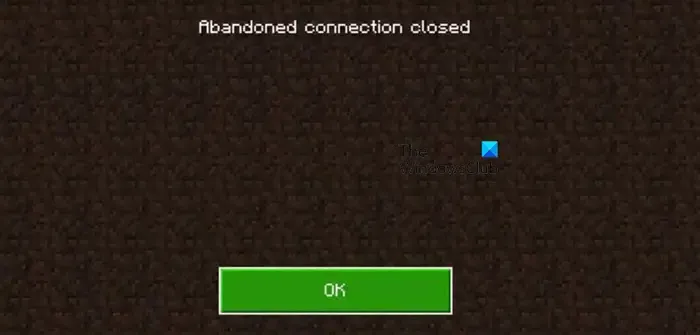
Correction de la connexion abandonnée fermée dans Minecraft
Si vous obtenez une connexion abandonnée fermée dans Minecraft, suivez les solutions mentionnées ci-dessous pour résoudre le problème.
- Reconnectez-vous à Internet
- Redémarrez le jeu et/ou l’ordinateur
- Redémarrez votre routeur
- Passer au DNS public de Google
- Désinstallez complètement puis réinstallez dans Minecraft
Parlons-en en détail.
1] Reconnectez-vous à Internet
Parfois, tout ce qui est nécessaire pour résoudre les problèmes de réseau consiste à se déconnecter et à se reconnecter à Internet. Alors, éteignez simplement le WiFi et allumez-le. Si vous avez activé la connexion automatique, votre système se connectera au réseau WiFi, sinon, vous devrez vous connecter manuellement au réseau. Une fois cela fait, revenez à votre jeu et vérifiez si le problème est résolu.
2] Redémarrez le jeu et/ou l’ordinateur
Si, après vous être connecté à Internet, vous obtenez le même message d’erreur, nous devons redémarrer le jeu. Alors, allez-y et fermez votre jeu, puis ouvrez le Gestionnaire des tâches, faites un clic droit sur Minecraft et sélectionnez Fin de tâche. Maintenant, ouvrez-le à nouveau et voyez si le problème est résolu. Si vous obtenez le même message d’erreur, redémarrez votre ordinateur. J’espère que cela fera l’affaire pour vous.
3] Redémarrez votre routeur
Une autre chose que vous pouvez faire pour résoudre les problèmes de réseau est de redémarrer votre périphérique réseau. Le cycle d’alimentation ne signifie pas le redémarrage de votre appareil. Vous devez suivre les étapes ci-dessous pour redémarrer votre routeur.
- Éteignez le routeur.
- Débranchez tous les câbles et attendez une minute.
- Rebranchez tous les câbles tour à tour sur l’appareil.
Enfin, vérifiez si le problème est résolu.
4] Passez au DNS public de Google
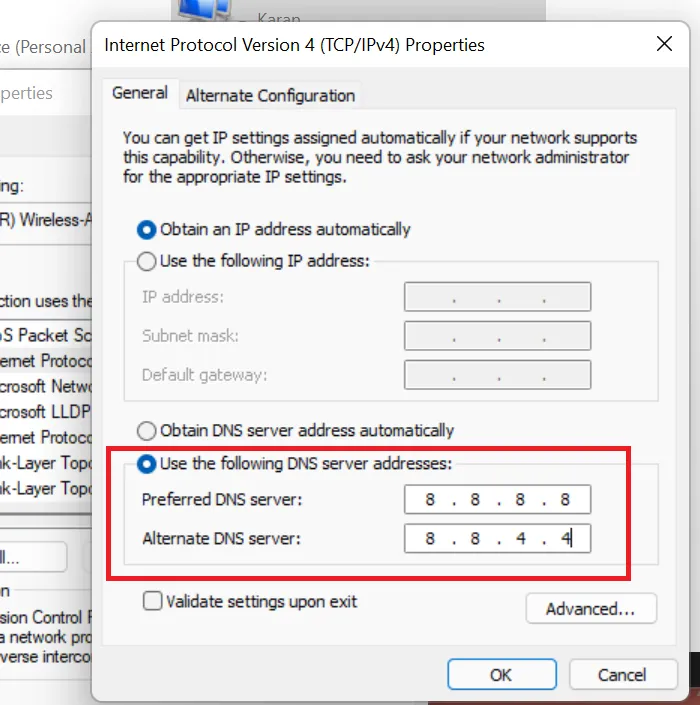
L’une des raisons des problèmes de réseau est un DNS incohérent. Celui par défaut, celui fourni par votre FAI est généralement incohérent, c’est pourquoi Google a publié un DNS public que vous pouvez installer pour résoudre le problème. Suivez les étapes ci-dessous pour passer au DNS public de Google .
- Lancez le Panneau de configuration.
- Maintenant, changez la vue par en grandes icônes.
- Accédez à Centre réseau et partage > Modifier les paramètres de l’adaptateur.
- Faites un clic droit sur l’adaptateur réseau auquel vous êtes connecté, dans mon cas, c’était WiFi, et sélectionnez Propriétés.
- Double-cliquez sur Internet Protocol Version 4 (TCP/IPv4), cochez la case en regard de Utiliser les adresses de serveur DNS suivantes et définissez le champ suivant comme indiqué.
- Serveur DNS préféré : 8.8.8.8
- Serveur DNS alternatif : 8.8.4.4
- Enfin, cliquez sur OK.
Après avoir effectué ces modifications, redémarrez votre ordinateur et ouvrez le jeu. J’espère que cela fera le travail pour vous.
5] Désinstallez complètement puis réinstallez Minecraft
Si rien ne fonctionne, votre dernier recours consiste à supprimer complètement Minecraft de votre ordinateur, puis à l’installer. Ceci est fait pour s’assurer que le problème n’est pas le résultat de fichiers de jeu corrompus. Suivez les étapes ci-dessous pour faire de même.
- Ouvrez Paramètres.
- Accédez à Applications > Applications installées ou Applications et fonctionnalités.
- Recherchez « Minecraft », cliquez sur les trois points et sélectionnez Désinstaller.
- Cliquez à nouveau sur Désinstaller pour confirmer votre action.
- Maintenant, ouvrez Exécuter, tapez %appdata% et cliquez sur OK.
- Ensuite, recherchez .minecraft et supprimez-le.
- Une fois cela fait, téléchargez une nouvelle copie de Minecraft.
J’espère que cela fera le travail pour vous.
Nous espérons que vous pourrez résoudre le problème en utilisant les solutions mentionnées dans cet article.
Qu’est-ce que cela signifie dans Minecraft quand il est dit que la connexion abandonnée est fermée ?
Minecraft dira Abandoned Connection Closed lorsque le jeu rencontre un problème de réseau. La plupart du temps, il s’agit d’un problème temporaire qui peut être résolu en prenant les mesures appropriées. Nous avons mentionné toutes les solutions nécessaires pour résoudre le problème.
Comment réparer Minecraft fermé avec un code de sortie ?
Il existe plusieurs codes d’erreur dans Minecraft. La plupart des problèmes peuvent être facilement résolus en exécutant les solutions mentionnées ici. Cependant, nous avons des guides distincts concernant les codes de sortie. Ainsi, si vous obtenez le code de sortie Minecraft 0 , 6 ou 1 , vous pouvez consulter notre guide pour le résoudre. Espérons que votre problème sera résolu.



Laisser un commentaire